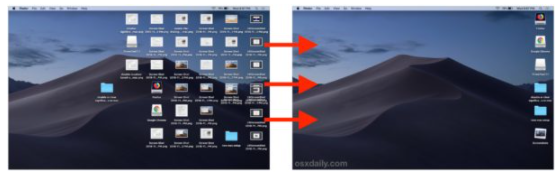
如果Mac桌面上杂乱的文件和文件夹,那么您并不孤单。杂乱的桌面必须足够通用,以使MacOS中包含一种称为Stacks的功能,专门用于减轻这种负担。
基本上,Stacks通过将文件整理成可以通过单击轻松扩展的组织好的文件组,来自动清理桌面上的一堆文件。它很棒,特别是如果
您需要使用MacOS Mojave 10.14或更高版本才能使用Stacks功能,并且还需要一个凌乱的文件桌面来真正欣赏此功能的工作原理。如果您的桌面干净整洁,那么自动桌面清理功能可能用处不大。
如何在MacOS桌面上启用堆栈
有一个杂乱的桌面,里面有很多文件?这是您如何快速将它们排列成有组织的堆栈的方法!
转到Mac OS的桌面
Mac上启用堆栈之前的凌乱桌面
下拉“查看”菜单,然后选择“使用堆栈”
如何在MacOS桌面中启用堆栈
现在,所有桌面文件都将放入整齐分类的“堆栈”中,以存放“图像”,“屏幕截图”,“ PDF文档”,“文档”等
在Mac桌面上启用堆栈
效果立即显着,因为任何桌面杂物都会立即排列到堆栈中。
您可以单击任何“堆栈”以展开该堆栈中包含的文件。
扩展的堆栈中的文件可以与Finder或桌面中的任何其他项进行交互,这意味着重命名,批重命名,移动,复制,剪切和粘贴,拖放,更改图标等都可以在扩展中进行堆栈。
动画图像显示了堆栈在杂乱的Mac桌面上的效果,将散乱的文件和图像收集到整齐有序的堆栈中。
Mac Stacks清理凌乱的桌面
您还可以调整Stacks在Mac桌面上排列文件的方式。默认值为“种类”(按文件类型排序),但是您也可以按各种日期选项和文件标签对堆栈进行分组。
(请注意,如果您有多台Mac,它们的桌面繁忙,并且使用iCloud桌面和文档功能,则堆栈功能可能会有点忙,因为它通过iCloud将桌面分散到多台计算机上。您始终可以在Mac上禁用iCloud桌面和文档尽管这将需要再次将所有这些文件下载到本地Mac)
如果您全神贯注于维护整洁的桌面,而Stacks不足以为您带来麻烦,那么您也可以采用老式的方法,并完全隐藏Mac上的所有桌面图标,这将有效地禁用桌面作为存储任何内容的位置(但是仍然可以从Finder和其他可以浏览文件系统的位置访问用户Desktop文件夹)。
如果您对Stacks的功能听起来有些熟悉,那可能是因为Mac上早就存在一个同名功能,但专门针对Dock。Dock Stacks功能允许在Dock中扩展堆栈,从而使您可以在Mac Dock中放置“最近的项目”之类的东西,并提供一些自定义项以用于Dock Stacks的显示和交互方式。Dock Stacks功能在现代MacOS中也仍然存在,这对于Dock显然是显而易见的,而此处讨论的Desktop Stacks功能可以清理Desktop。